Jimdo-Rechner-Widget
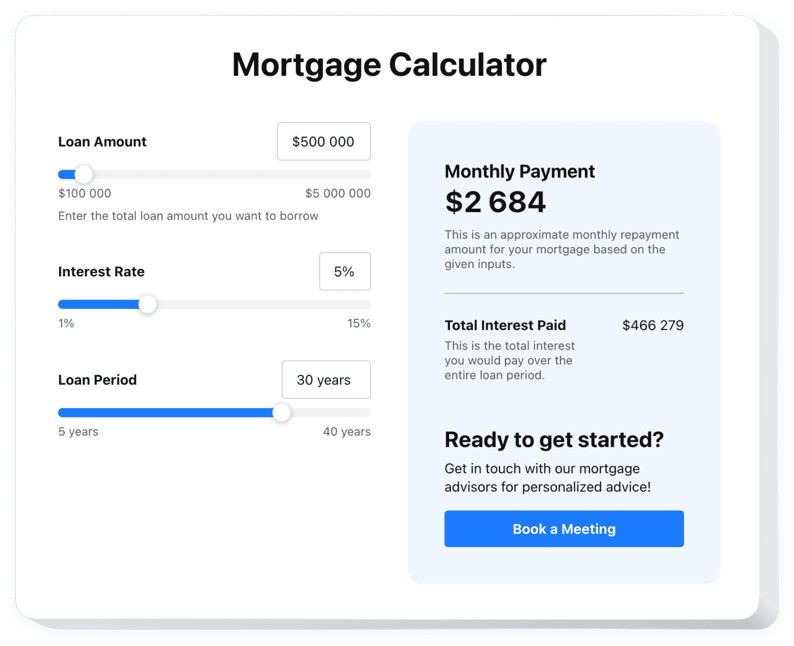
Erstellen Sie Ihr Rechner-Widget
Rechner mit einem Elfsight-Widget in Jimdo einbetten
Das Rechner-Widget bietet Ihren Kunden eine Möglichkeit, ihre Ausgaben zu planen, Ausflugsrouten, Kochproportionen und vieles mehr rund um Ihren Tätigkeitsbereich. In dieses On-Page-Widget können verschiedene Felder und Zusatzoptionen integriert werden, so dass die Nutzer ihre Vorteile analysieren können, ohne die Seite zu verlassen. Bedingte Logik hilft dabei, universelle Lösungen für Ihr Szenario und jeden Benutzer zu erstellen.
Anpassbare Elemente wie Kontrollkästchen, Schieberegler und Dropdown-Menüs ermöglichen es Ihnen, beliebige Preismuster für bestimmte Produkte einzubeziehen. Beispielsweise kann man Kredite mit einem angegebenen Prozentsatz für einen passenden Zeitraum berechnen. Sie können eine Autovermietung mit vielen zusätzlichen Annehmlichkeiten zur Auswahl anbieten. Darüber hinaus kann der Rechner eine Traumreise projizieren, sofern Transfer, Unterkunft und Top-Aktivitäten berücksichtigt werden.
Ermöglichen Sie Ihren Kunden ein benutzerfreundliches Berechnungserlebnis, indem Sie das unkomplizierte Zähl-Widget integrieren!
Das Widget bietet leistungsstarke und unkomplizierte Funktionen, sehen Sie sich einige davon an:
- Lösung mit Benutzer- benutzerfreundliche Oberfläche, die für alle Operationen geeignet ist
- Viele Operationsfeldlösungen für Ihre Ziele
- Bedingte Logik, die selbst komplizierte Berechnungen abdeckt
- Anpassbar Vorlagen für einen einfachen Einstieg
- Integriertes Tool zur Beschleunigung der Entscheidungsfindung
Probieren Sie alle Einstellungen in einer 100 % funktionsfähigen Demo aus
Wie bette ich den Rechner in meine Jimdo-Seiten ein?
Führen Sie einfach die unten beschriebenen Schritte aus um das Widget einzufügen.
- Verwalten Sie unsere kostenlose Demo und beginnen Sie mit dem Bau Ihres maßgeschneiderten Instruments.
Bestimmen Sie die benutzerdefinierte Form und die Funktionen des Tools und übernehmen Sie die Änderungen. - Kopieren Sie den individuellen Code, der im speziellen Formular auf Elfsight Apps angezeigt wird.
Kopieren Sie unmittelbar nach Abschluss der Einrichtung Ihres persönlichen Widgets den persönlichen Code im angezeigten Fenster und bewahren Sie ihn für die zukünftige Verwendung auf. - Beginnen Sie mit der Anwendung des Plugins auf der Jimdo-Homepage.
Platzieren Sie den kürzlich kopierten Code auf Ihrer Webseite und übernehmen Sie die Anpassungen. - Das Setup wurde erfolgreich abgeschlossen.
Gehen Sie auf Ihre Webseite, um die Leistung des Plugins zu überprüfen.
Wenn Sie Hindernisse überwinden, wenden Sie sich bitte an unsere Kundendienstmitarbeiter. Unsere Mitarbeiter helfen Ihnen gerne bei allen Problemen, die Sie mit dem Tool haben.

